很多使用iPhone6手机的朋友都遇到过如下图情况,网站打不开该怎么办呢?
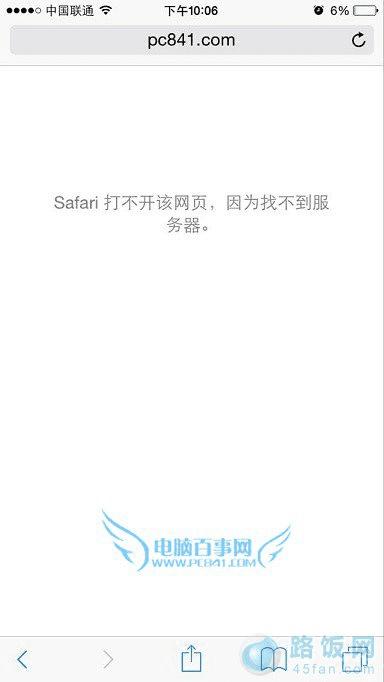
这里为大家介绍几种可行的解决办法,由简单到复杂,大家可以试试。
方法1.重启iPhone
有时候遇到某些网站自己iPhone打不开,但其他用户可以打开,那么不妨刷新DNS缓存试试,最简答的尝试方法是,关闭iPhone所有网络,然后重启iPhone,之后再试试是不是可以打开了。
方法2.重新设置iPhone的DNS
首先进入iPhone【设置】,然后进入【无线局域网】设置,然后点击已经连接上的Wifi网络名称后面的【i】图标,如下图所示。
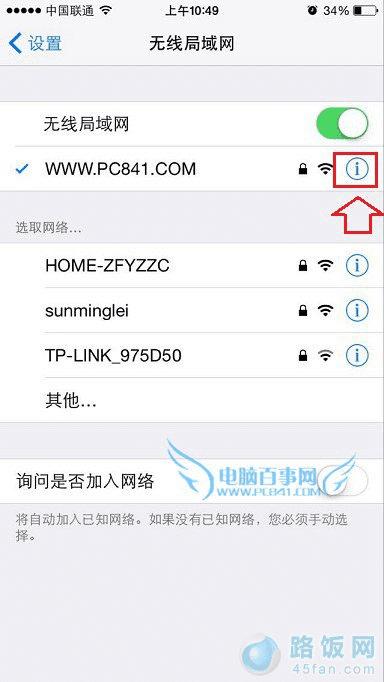
然后会进入已连接网络的高级设置,在【DHCP】下方可以找到DNS设置,这里我们将默认的改成其他的,比如改成全球通用的【8.8.8.8】或者【114.114.114.114】(最多可以设置2个,设置2个,中间用逗号隔开),最佳建议大家设置成【百度DNS】【阿里DNS】,如下图所示。
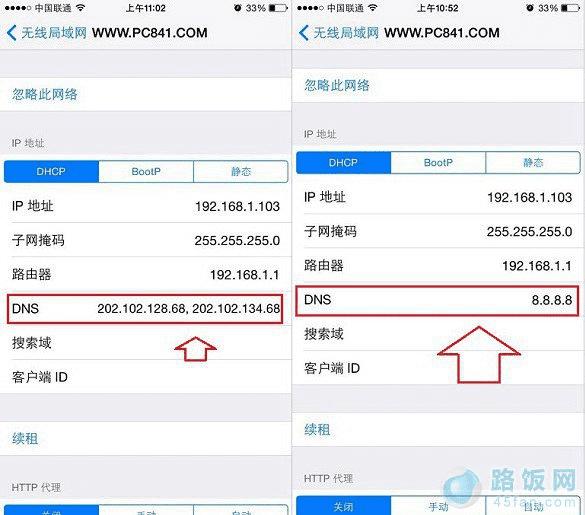
修改DNS后,再打开浏览器访问需要打开的网站,之后就可以发现已经成功打开了,如下图所示。
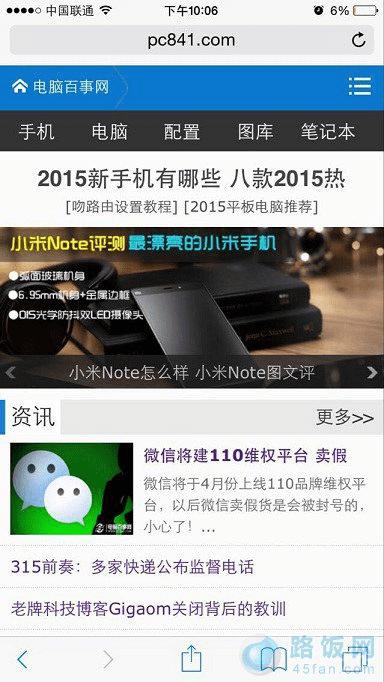
网站终于可以打开了
